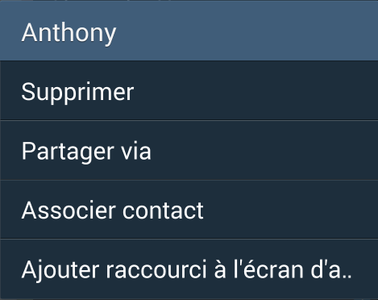Comment fonctionne l'aperçu de l’application Contacts sur Android ?
L’application Contacts vous permet de gérer vos contacts depuis le Galaxy Note 3. Non seulement elle vous permet d'accéder à votre carnet d'adresses Google mais aussi aux carnets d'autres services : Hotmail, Facebook, Twitter, Google+, etc. Vous disposez ainsi d'un carnet d'adresses unifié, où l'ensemble de vos contacts apparaissent.
Si, avant d’acquérir votre Galaxy Note 3, vous disposiez déjà d’un smartphone Android, vos contacts auront été automatiquement synchronisés ! Si tel n’est pas le cas, consultez synchroniser le carnet d’adresses google.
Lancez l’application Contacts représentée par l’icône suivante :
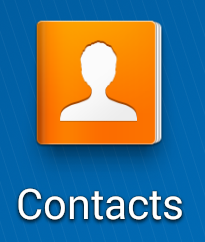
L’application Contacts se compose de quatre onglets et de la liste de vos contacts. Il est possible que cette liste soit vide, vous verrez un peu plus loin comment créer de nouveaux contacts.
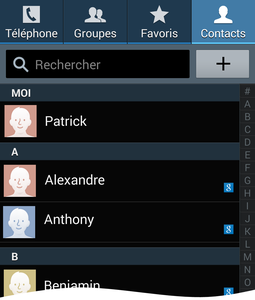

Ouvre l’application Téléphone. 
Affiche vos contacts selon les groupes auxquels ils appartiennent, par exemple Travail, Amis, Famille, etc. 
Affiche vos contacts favoris, nommés « starred in Android » sous Gmail. 
Liste vos contacts par ordre alphabétique. 
Permet de créer un nouveau contact.
Recherchez un contact à l’aide du moteur de recherche ou bien appuyez directement sur l’une des lettres de l’alphabet sur le côté droit et faites glisser votre doigt vers le bas.
Glissez un contact vers la gauche pour lui envoyer un SMS, ou vers la droite pour l’appeler. Si ce contact dispose de plusieurs numéros de téléphone, il vous faut au préalable en définir un par défaut.
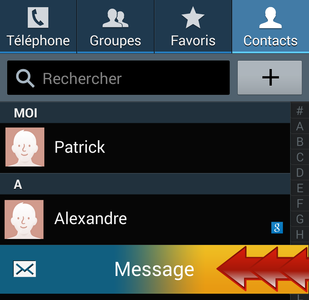
Enfin, maintenez votre doigt appuyé sur l’un des contacts pour accéder à un certain nombre d’options usuelles.